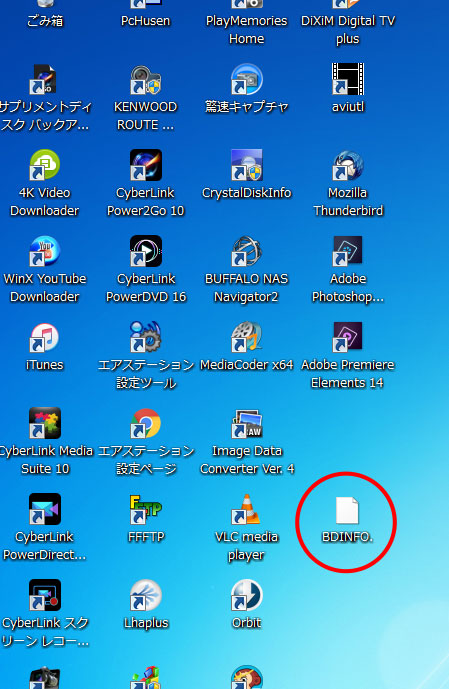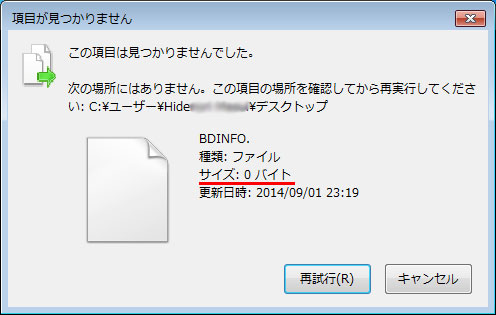Windows7で、0バイトの空フォルダなのに何をやっても削除できない!!
フォルダ内にファイルを追加したり、削除したり取り出したりできるのに、フォルダ自体を削除しようとすると、次のようなアラートが出て削除することが出来ません。
「この項目は見つかりませんでした。
次の場所にはありません。 この項目の場所を確認してから再実行してください:
C:¥ユーザー¥XXX・・・・¥デスクトップ」(絶対パス)
Cドライブ(250GB)にある「My Document」の関連ファイルの容量が約50GBとなり、ソフトもかなりの数を入れているので残りの容量が30GBしかなくなくなりました。
そこで、容量のある他のドライブに移動させるべく作業を行ったのですが、終わり近くなったところで「この項目が見当たらない」と再試行のアラートが出て作業が進すまなくなり、該当フォルダをデスクトップに移動し、再度移動を試みたところDocumentの移動はうまくゆきました。
ところが、デスクトップ上に移動させたフォルダ内のファイルは削除できるのに、右クリックによるフォルダ自体の削除が出来ません。
リネームや同一フォルダでの上書保存、拡張子変更など行うも都度再試行のアラートウィンドウが表示される始末~
MS-DOSのコマンド「del」による削除もダメで今回は何をやっても効を奏さず。
で、マイクロソフトサポートを調べていたところ解決法がありました。
英文ですが・・・翻訳ソフトで理解できました^^;
ネット上でも、同じ手法で解決した方もおられるようです。
結論から言えば、削除したいフォルダの頭に「\\?\」をつけて「del」コマンドでOKでした。 「\」はバックスラッシュです。
「\」キーを押すと「¥」と文字化けする環境が多いと思いますがそのままでOKです。
つまり、「¥¥?¥」(半角入力、スペースなし)となります。
《削除手順》
プログラムスタート → 検索 →「cmd」入力 してコマンドプロンプトを出す。
1.「 cd c:¥」と入力(cdとcの間は半角スペース)要削除ファイルのあるドライブを指定。
cドライブのルートディレクトリとする。
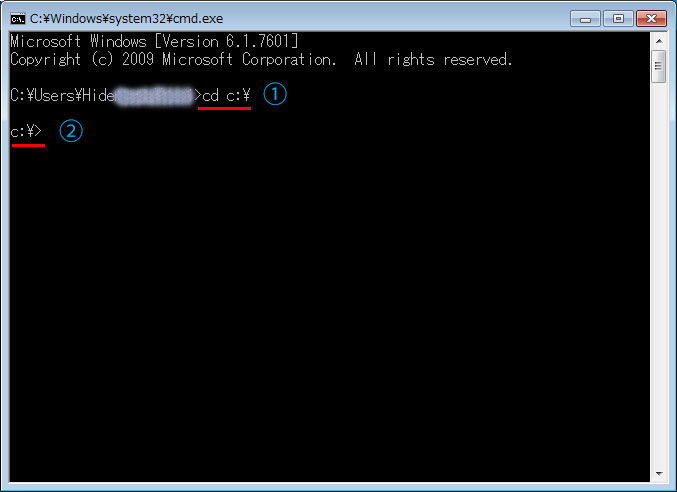
2.「del ¥¥?¥」と半角入力。 (delと¥の間は半角スペース)
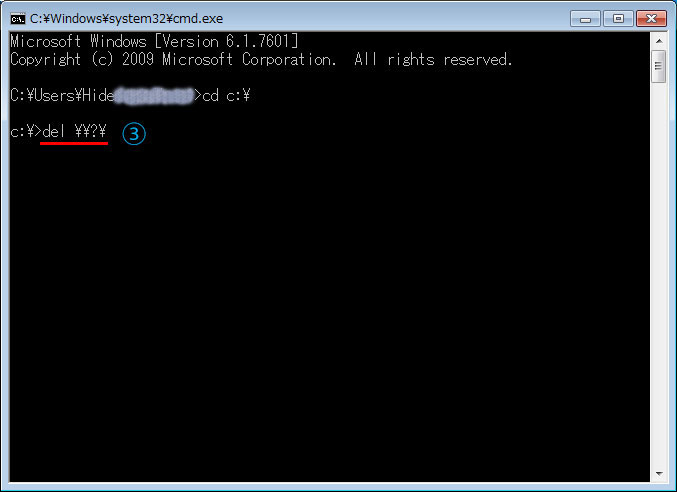
3.「del ¥¥?¥」の後に削除したいフォルダをドラグ&ドロップする。
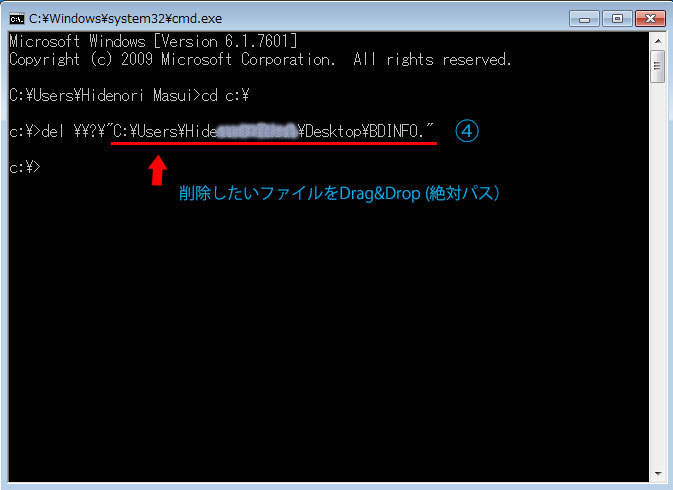
「Enter」を押すと見事に削除できました。
「\\?\」・・・まさに謎のコマンド?ですが強制削除には使えます。
さすがマイクロソフトでありました。
私の場合、「del」を使いましたが、「rd」でも削除できるようです。
後者はディレクトリを削除するコマンドなので、フォルダ内のファイルは移動させておく必要があるみたいですが、今回は検証できませんでした。